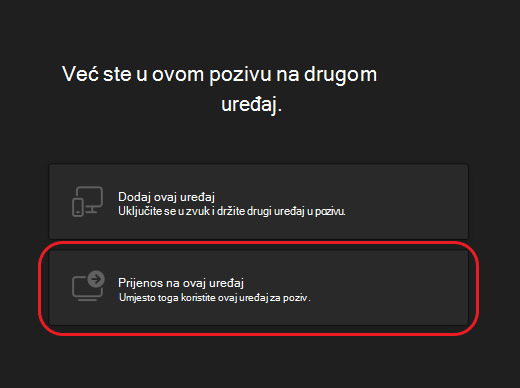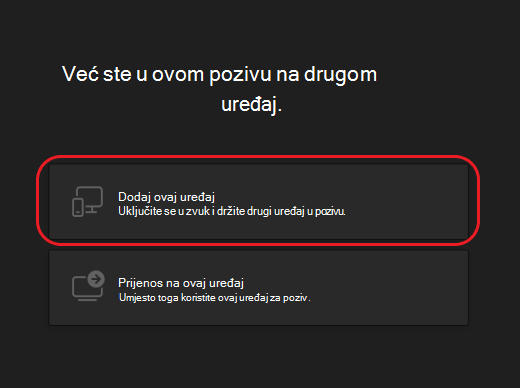Pridružite se pozivu aplikacije Microsoft Teams na drugom uređaju
Ako se pridružite pozivu aplikacije Teams na jednom uređaju, imate mogućnost da mu se istovremeno pridružite na drugom uređaju.
To vam može biti korisno ako ste, primjerice, u pozivu na prijenosnom računalu, ali na telefonu ili tabletu postoji sadržaj koji želite zajednički koristiti.
Poziv možete prenijeti na drugi uređaj ili zadržati oba uređaja u pozivu.
Napomene:
-
Ta je značajka dostupna za sljedeće vrste poziva: VoIP, PSTN i grupni poziv.
-
Ta je značajka trenutno podržana samo na platformama Teams za stolna računala i mobilne uređaje.
-
Ta je značajka omogućena prema zadanim postavkama za sve korisnike. Nema dostupnih administratorskih kontrola ni pravilnika.
Prijenos poziva s jednog uređaja na drugi
Dok ste u pozivu na jednom uređaju, otvorite Teams na drugom (uređaju na koji želite prenijeti poziv).
Prikazat će vam se poruka pri vrhu zaslona drugog uređaja koja vas obavještava da ste trenutno u pozivu na drugom uređaju i pita vas želite li mu se pridružiti i na ovom uređaju.
-
Odaberite Pridružite se.
-
Teams će vam zatim dati dvije mogućnosti: Dodaj ovaj uređaji Prenesite na ovaj uređaj. Odaberite Prijenos na ovaj uređaj.
-
Moći ćete postaviti preference zvuka i videozapisa za poziv na novom uređaju. Zatim odaberite Pridruži se. Kada se uključite u poziv na novom uređaju, vaš će prvi uređaj napustiti poziv.
Napomena: Tijekom poziva jednom se možete prebaciti s jednog uređaja na drugi. Prijenos više puta trenutno nije podržan.
Dodavanje drugog uređaja pozivu
Dok ste u pozivu na jednom uređaju, otvorite Teams na drugom uređaju. Pri vrhu zaslona prikazat će vam se poruka koja vas obavještava da trenutno imate poziv na drugom uređaju i želite li mu se pridružiti i na ovom uređaju.
-
Odaberite Pridružite se.
-
Zatim ćete vidjeti dvije mogućnosti: Dodaj ovaj uređaj i Prenesite na ovaj uređaj. Odaberite Dodaj ovaj uređaj.
Teams će automatski isključiti zvuk mikrofona na drugom uređaju prije nego što uđe u poziv da bi spriječio efekt jeke. Kada se pridruži, moći ćete uključiti ili isključiti mikrofon i kameru prema potrebi.
S oba uređaja u pozivu sada možete zajednički koristiti sadržaj s jednog od njih.